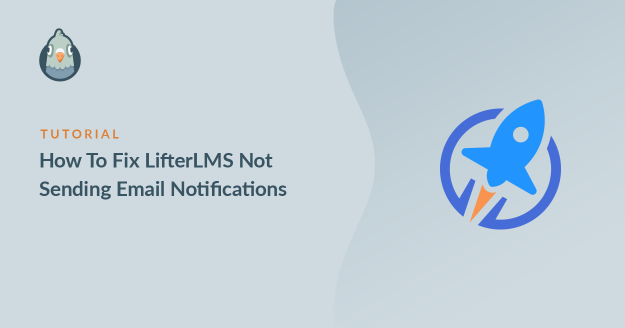Resumo da IA
O LifterLMS não está enviando notificações por e-mail quando os alunos realizam uma determinada ação?
O LifterLMS envia notificações sobre ações como a inscrição em um curso, a conclusão de um curso e muitas outras.
Neste artigo, mostraremos como corrigir as notificações por e-mail do LifterLMS para que seus alunos nunca percam uma atualização importante.
Corrija seus e-mails do LifterLMS agora
Quais são os tipos de notificações que o LifterLMS envia?
O LifterLMS é um plug-in popular do sistema de gerenciamento de aprendizagem do WordPress. O plug-in principal é gratuito e você tem complementos premium que ampliam os recursos.
Você pode usá-lo para criar os seguintes tipos de sites:
- Curso on-line
- Site de associação
- Portal de treinamento interno
As notificações por e-mail são uma parte importante da administração de um sistema de gerenciamento de aprendizagem on-line. O LifterLMS tem três tipos de notificações: notificações básicas, notificações por e-mail e e-mails de engajamento.
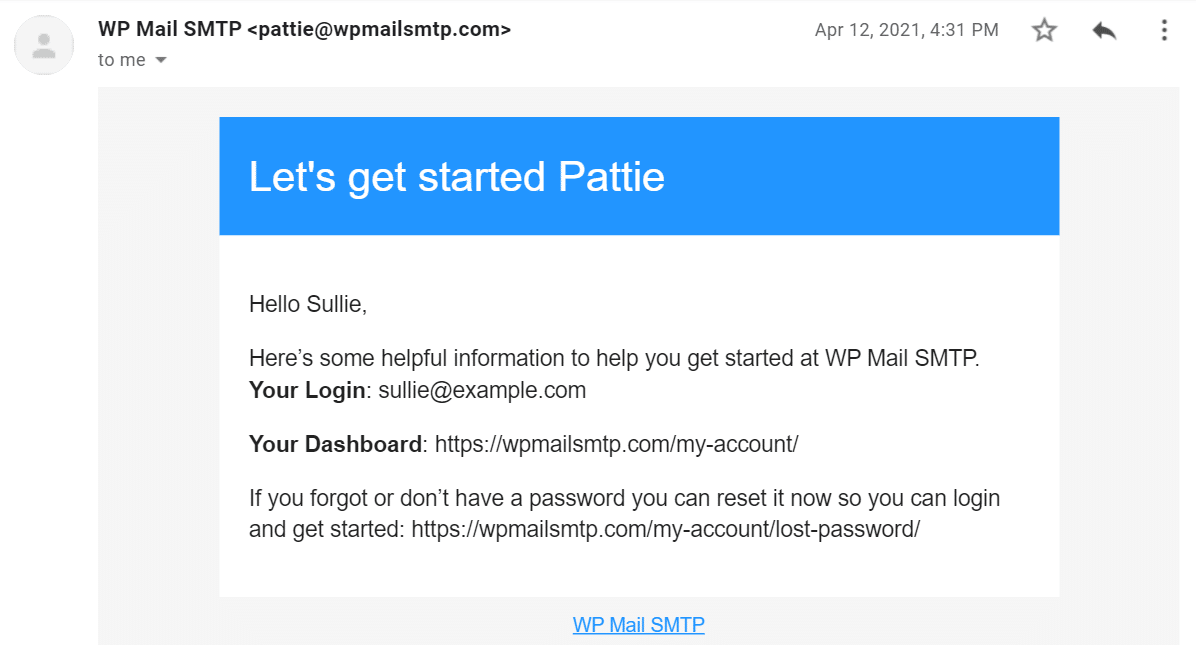
A notificação básica é uma notificação pop-up em seu site e as duas últimas são notificações por e-mail. As notificações por e-mail são as notificações padrão, como a notificação de recibo de compra. Os engajamentos, por outro lado, são notificações personalizadas com mensagens específicas.
Como corrigir o fato de o LifterLMS não estar enviando notificações por e-mail
Neste artigo
1. Verifique as configurações de notificações no LifterLMS
O LifterLMS permite que você controle todos os tipos de notificações no plugin principal. Primeiro, verificaremos as configurações das notificações por e-mail e, em seguida, prosseguiremos com os compromissos por e-mail.
Para começar, faça login no painel do WordPress e acesse LifterLMS " Settings.
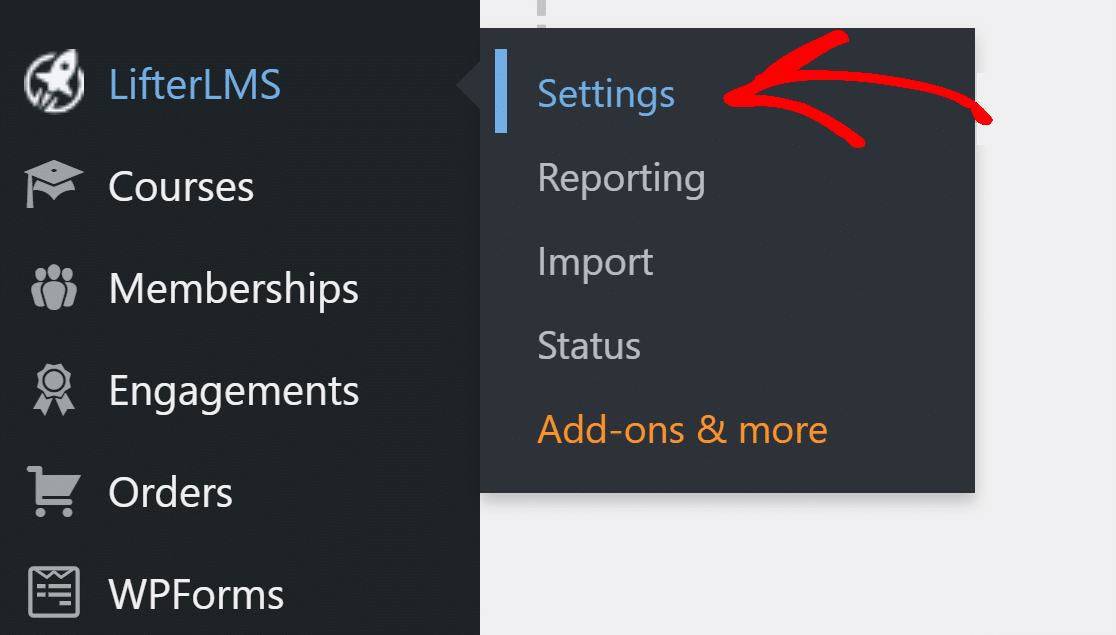
Em seguida, clique na guia Notifications (Notificações ) na parte superior.

Aqui, você pode configurar todas as notificações básicas e por e-mail que o LifterLMS tem a oferecer.
Notificações por e-mail
Clique em qualquer notificação de e-mail para abrir suas configurações.
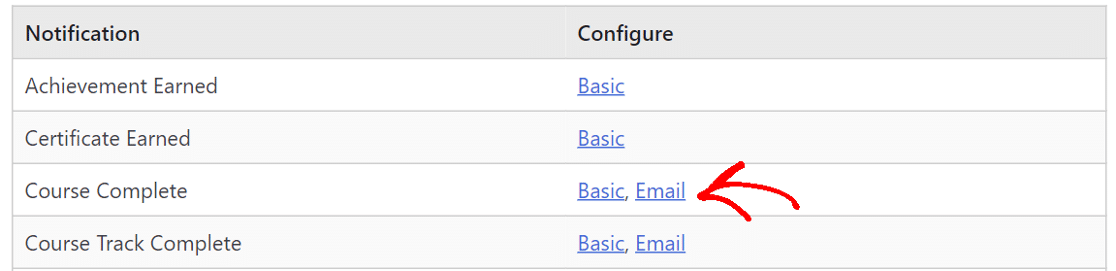 Role para baixo até a seção Assinantes e verifique se há uma marca de seleção ao lado dos destinatários certos.
Role para baixo até a seção Assinantes e verifique se há uma marca de seleção ao lado dos destinatários certos.
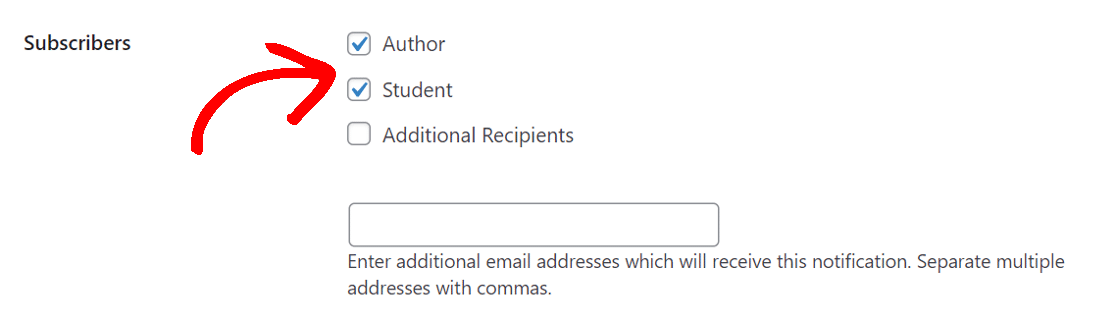
Se você precisar enviar a notificação para outros destinatários, marque a caixa correspondente e insira os endereços de e-mail adicionais separados por vírgula na caixa abaixo.
Verifique todas as outras notificações para ter certeza de que tudo está configurado corretamente.
E-mails de engajamento
Essas são notificações personalizadas acionadas por eventos específicos. Por exemplo, quando alguém compra o Curso A em seu site, recebe uma notificação personalizada sobre essa aula.
Para verificar as configurações, precisamos fazer isso em dois lugares.
Vá para Engagements " Emails e clique em qualquer um dos e-mails para abri-lo.
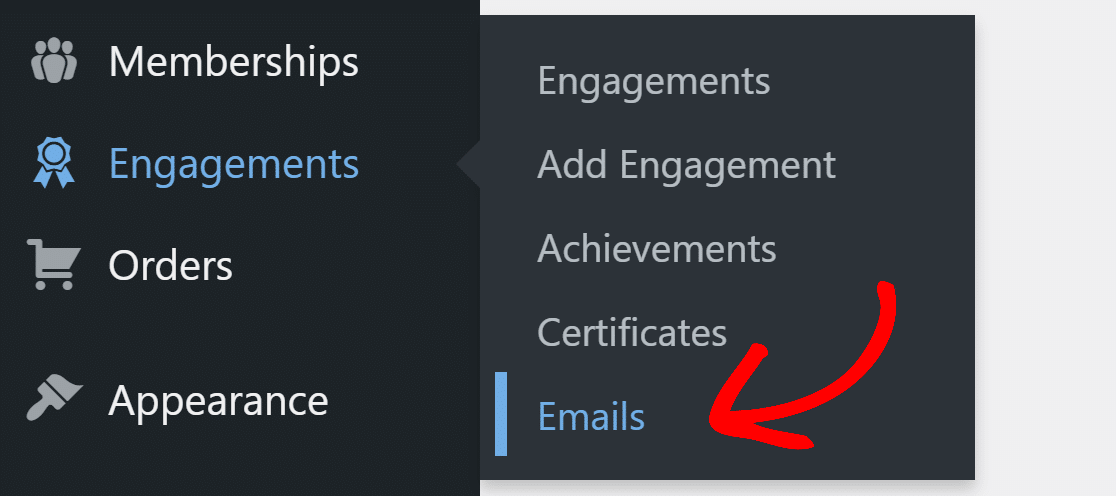
Role para baixo até a seção Configurações de e-mail e verifique se o campo E-mail para tem os destinatários corretos.
Se ele não tiver um shortcode, clique no botão Merge Codes (Mesclar códigos ) para inserir o shortcode correto. Quando terminar, clique em Update (Atualizar ) para salvar seu modelo de e-mail.
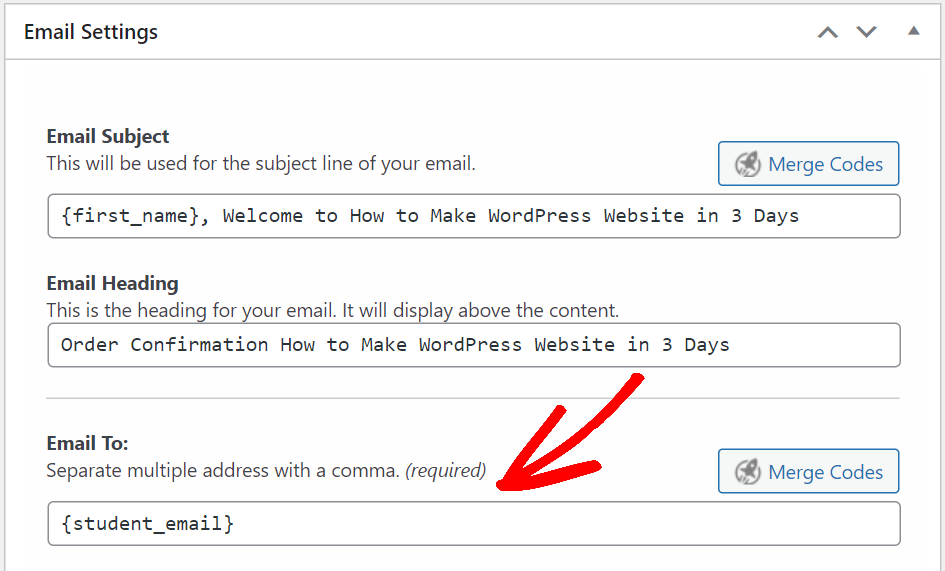
Faça isso para todos os e-mails de engajamento do LifterLMS que você tem no site.
O LifterLMS também tem engajamentos de Conquistas e Certificados que são muito semelhantes em termos de configuração.
Em seguida, precisamos verificar se os compromissos que criamos têm as configurações corretas. No menu de navegação do WordPress, clique em Engagements " Engagements e abra qualquer um dos compromissos da lista.
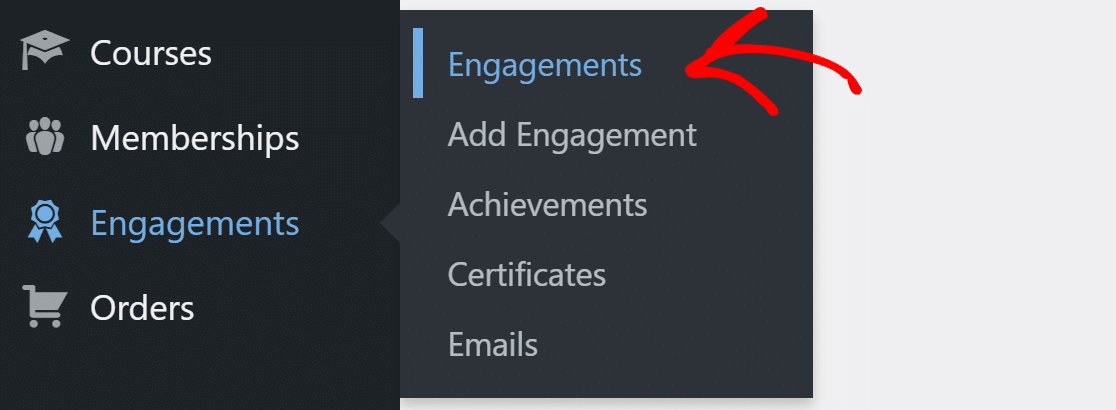
Aqui, certifique-se de definir os acionadores de engajamento corretos.
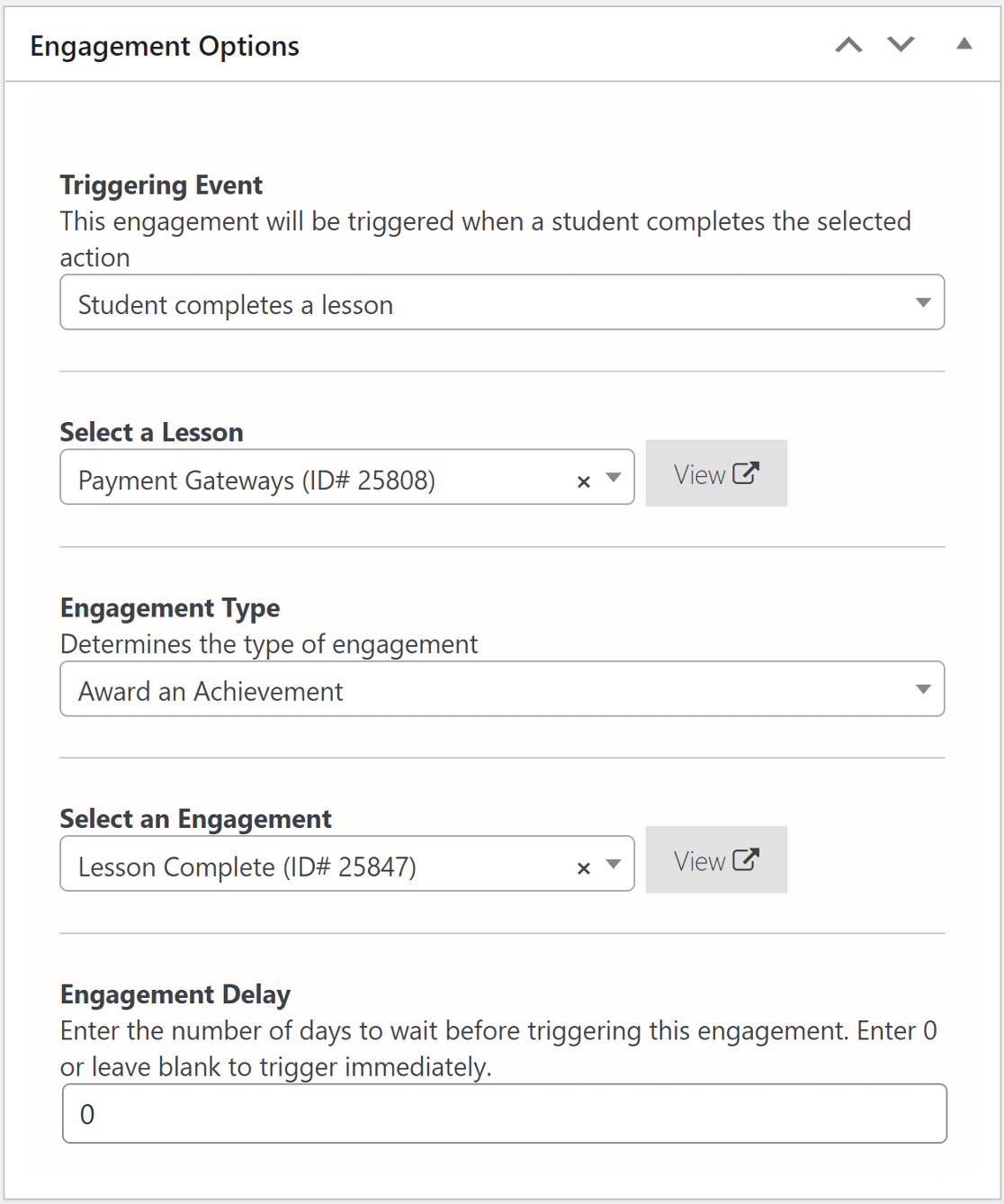
Faça isso para todos os compromissos que você tem em seu site.
Agora que temos as notificações por e-mail configuradas, vamos instalar um plug-in SMTP para melhorar a capacidade de entrega de e-mails.
2. Instale o plug-in SMTP do WP Mail
O WP Mail SMTP é o melhor plugin de SMTP para WordPress. Ele melhora a capacidade de entrega de e-mails conectando seu site a um serviço de e-mail externo. Isso adiciona uma verificação importante às mensagens que impede que elas sejam arquivadas como spam.
Primeiro, vamos instalar o plug-in.
Instalar o WP Mail SMTP
Para começar, acesse a conta do WP Mail SMTP e, na guia Downloads, obtenha a versão mais recente do arquivo do plug-in.

Volte para o painel do WordPress e carregue o arquivo zip na página de plug-ins. Se tiver certeza de como fazer isso, consulte este guia sobre como instalar um plug-in do WordPress.

Após a instalação, certifique-se de ativá-la. Isso abrirá o Assistente de configuração em seu navegador. O assistente facilitará a configuração das definições do plug-in.
Se você preferir que outra pessoa faça a configuração para você, o White Glove Setup está incluído na licença Elite.
Escolha um serviço de mala direta
Nesta etapa, vamos orientá-lo pelo Assistente de configuração no WP Mail SMTP.
Clique no botão Let's Get Started (Vamos começar ) para começar.

O WP Mail SMTP oferece opções gratuitas e pagas para o serviço de correio eletrônico. A escolha dependerá do tipo de site que você tem. Como você tem um site LMS que envia e-mails transacionais, recomendamos o SendLayerSMTP.com e Brevo (anteriormente Sendinblue). Eles são fáceis de usar e oferecem um serviço confiável.
Você também pode ler nosso guia completo sobre provedores de e-mail e escolher o que melhor atende às suas necessidades.

Depois de selecionar o serviço de correio, clique no link de documentação abaixo para obter um guia detalhado sobre como configurar uma conta no site do correio.
- SendLayer
- SMTP.com
- Brevo
- Amazon SES
- Google Workspace / Gmail
- Pistola de correio
- Microsoft 365 / Outlook.com
- Carimbo do correio
- SendGrid
- SparkPost
- Zoho Mail
- Outros SMTP
Deseja configurar vários remetentes de correio? Você pode fazer isso nas configurações de Additional Connections (Conexões adicionais ) depois de concluir o Assistente de configuração. Em seguida, você pode selecionar uma conexão de backup e configurar o Smart Routing.
Volte para este guia depois de estabelecer uma conexão entre o serviço de mala direta e seu site.
Ativar registro de e-mail
Para essa etapa, você terá 2 opções ativadas por padrão. A capacidade aprimorada de entrega de e-mail garantirá que seus e-mails sejam entregues. O rastreamento de erros de e-mail o notificará se o plug-in detectar algum problema com os e-mails.
Se desejar, você pode ativar os registros detalhados de e-mail para acompanhar todos os e-mails que estão sendo enviados do seu site.

Isso permite que você veja o status de entrega de seus e-mails e outras informações nos Relatórios completos de e-mail. Você também pode obter estatísticas de entrega de e-mails entregues em sua caixa de entrada no Weekly Email Summary.
Também recomendamos ativar os alertas instantâneos de e-mail. Essas notificações informam se o seu site não consegue enviar um e-mail para que você possa solucionar o problema.

Na próxima tela, você pode definir mais algumas configurações de registro de e-mail.

A primeira opção aqui permite que você salve o conteúdo de todos os e-mails do seu site. Isso permitirá que você reenvie e-mails, se necessário.
Você também poderá rastrear aberturas de e-mail e cliques em links, salvar anexos, imprimir ou exportar seus registros e muito mais.
Confira nosso guia sobre registro de e-mail do WordPress para saber como trabalhar com seus arquivos de registro de e-mail.
Na última etapa, pegue a chave de licença de sua conta do WP Mail SMTP e cole-a para ativar os recursos Pro e as futuras atualizações automáticas.

Uma última coisa. Vamos alterar o e-mail de origem nas configurações do LifterLMS para evitar o aviso "Cuidado com esta mensagem" no Gmail.
3. Mudança de e-mail no LifterLMS
Seus e-mails ainda poderão ser marcados como spam se forem enviados do endereço de e-mail padrão do WordPress ([email protected]).
O LifterLMS permite que você altere as configurações padrão e use um endereço de e-mail real.
Vá para LifterLMS " Configurações e clique na guia Engajamento.
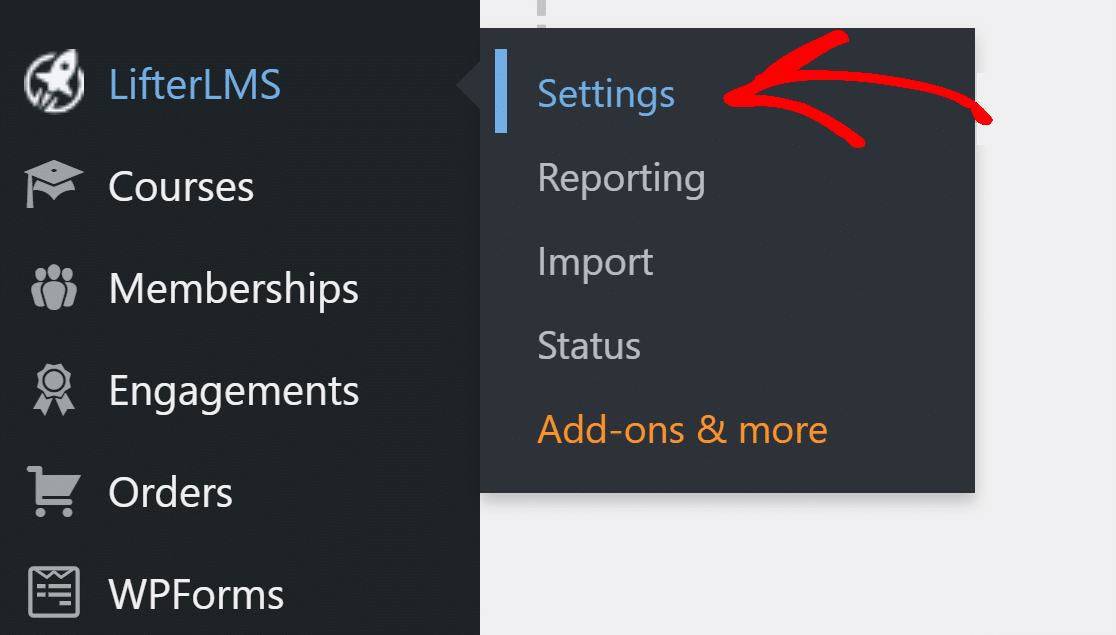
Na guia Configurações de e-mail, digite o nome do remetente a ser exibido no campo De. Da mesma forma, no campo E-mail do remetente, digite o endereço de e-mail real ao qual você tem acesso. É recomendável usar um endereço de e-mail que corresponda ao seu nome de domínio.
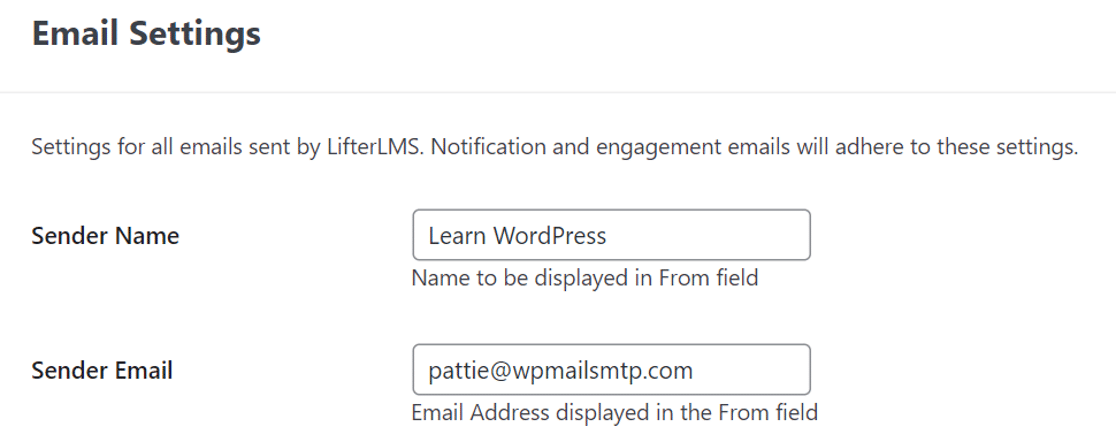
Por exemplo, usamos [email protected] em nosso site.
Clique no botão na parte superior para salvar as alterações.
É isso aí! Você aprendeu a corrigir o problema do LifterLMS que não envia notificações por e-mail.
Corrija seus e-mails do LifterLMS agora
Em seguida, verifique seus registros SPF
Os servidores de e-mail geralmente usam registros SPF, DKIM e DMARC para autenticar e-mails. O WP Mail SMTP verificará suas configurações de DNS e o alertará se detectar algum problema.
Os registros SPF são simples TXT que validam todos os e-mails enviados para evitar falsificação de domínio. Se for necessário ter mais de um registro SPF, consulte este guia para mesclar vários registros SPF em uma única regra.
Talvez você também tenha interesse em saber como obter notificações de abertura de e-mail no Slack. E aqui está como enviar um e-mail de teste do WordPress.
Pronto para corrigir seus e-mails? Comece hoje mesmo com o melhor plugin SMTP para WordPress. Se você não tiver tempo para corrigir seus e-mails, poderá obter assistência completa da White Glove Setup como uma compra extra, e há uma garantia de reembolso de 14 dias para todos os planos pagos.Se este artigo o ajudou, siga-nos no Facebook e no Twitter para obter mais dicas e tutoriais sobre o WordPress.